Se le ha pedido que envíe por correo electrónico los documentos recibidos originalmente el Whatsapp pero usted, al no tener un conocimiento especial en TI y nuevas tecnologías, ¿no tiene la menor idea de cómo proceder? No te preocupes: si quieres, puedo ayudarte a alcanzar tu objetivo.
Si me dedicas unos minutos de tu precioso tiempo, te puedo ilustrar de forma sencilla, pero no por este pequeño detalle, cómo enviar un documento de WhatsApp al correo electrónico procedente tanto de un smartphone Android como de un iPhone o incluso de un ordenador: solo tienes que elegir la plataforma desde la que operar y seguir las instrucciones que estoy a punto de darte.
¿Luego? ¿Puedo saber qué sigues ahí parado? Colóquese cómodamente y lea lo siguiente. Estoy seguro de que, al final, quedarás feliz y satisfecho con el resultado. Dicho esto, no me queda nada por hacer más que desearle una buena lectura y un buen trabajo.
Índice
- Cómo enviar un documento desde WhatsApp a correo electrónico en Android
- Cómo enviar un documento desde WhatsApp a un correo electrónico en iPhone
- Cómo enviar un documento desde WhatsApp a un correo electrónico desde una computadora
Cómo enviar un documento desde WhatsApp a correo electrónico en Android

Te interesa entender cómo enviar un documento de WhatsApp al correo electrónico usando un dispositivo Androide? Entonces, para empezar, tome su dispositivo, desbloquéelo, acceda a la pantalla de inicio o al cajón y comience Whatsapp, tocando al familiar icono (el que tiene el bocadillo verde y el auricular blanco).
Ahora que ve la pantalla principal de la aplicación, seleccione la pestaña Charla que está en la parte superior, toca el conversacion de su interés e identificar, dentro de este último, el documento desea enviar por correo electrónico.
Si no puede encontrar el archivo de su interés desplazándose por la conversación, puede ayudar buscando por título o tipo. En el primer caso, presione el botón con i tres puntos ubicado en la parte superior derecha, seleccione el elemento Buscar en el menú que aparece y escriba el título del documento en el campo correspondiente.
En el segundo caso, en cambio, presione nombre del usuario o grupo que se encuentra en la parte superior, luego en el artículo Medios, enlaces y documentos en la nueva pantalla que aparece, luego seleccione la pestaña Doc.
Luego, mantenga presionado durante unos momentosavance del documento, para seleccionar el archivo, luego toque elicono de compartir (el de la tres líneas y los tres puntos) que encuentras en la parte superior derecha de la pantalla de la aplicación y seleccionas, a través del menú que aparece, elaplicación de correo electrónico (ex. Gmail) que desea utilizar para enviar el archivo como archivo adjunto a un correo electrónico.
Después de completar los pasos anteriores, el redactar un nuevo correo electrónico usando la aplicación seleccionada. Entonces, en la nueva pantalla que se muestra, complete el campo A con la dirección de correo electrónico del destinatario e introduzca el cuerpo del mensaje en el espacio provisto.
El campo Objetoen su lugar, se llena automáticamente con texto de forma predeterminada «Documento de [tuo nickname su WhatsApp]». Para concluir, envíe el correo electrónico presionando sobre el elemento o sobre el botón paraenviando y esta hecho. Para obtener más información, puede consultar mi guía sobre cómo enviar un correo electrónico desde su móvil.
Si tiene que enviar varios documentos recibidos en WhatsApp simultáneamente, lamento decírselo pero esto no es factible actuando directamente desde la famosa aplicación de mensajería instantánea. Sin embargo, puede remediar esto tomando los archivos de su interés directamente de la memoria del teléfono inteligente, siempre que haya habilitado la opción para guardar archivos automáticamente en el dispositivo.
Puede encontrar la configuración antes mencionada tocando el botón con i tres puntos ubicado en la parte superior derecha de la pantalla principal de WhatsApp, seleccionando el elemento Configuraciones en el menú que se abre, entonces Uso y almacenamiento de datos y marcando la opción Documentos visible después de tocar los elementos ¿Cuánto usas la red móvil?, Cuando está conectado a través de Wi-Fi es Cuando estás en roaming, en función de sus necesidades.
Por tanto, si tienes activada la descarga automática de documentos en WhatsApp, para encontrarlos abre el administrador de archivos que suele utilizar en su dispositivo (p. ej. Archivos de Google), navega hasta la ubicación WhatsApp / Media / Documentos de WhatsApp y seleccione la carpeta Privado (si desea recuperar los documentos que recibió) o que Expedido (si desea recuperar algunos documentos que envió).
Luego ubique los archivos de su interés, haga una pulsación larga sobre primer documento para enviar y seleccionar todos los demás, tocando los relativos nombres, luego presioneicono de compartir y toca elicono de la aplicación de correo electrónico que usa en su dispositivo desde el menú que se abre. En este punto, el redactar un nuevo correo electrónico teniendo los documentos seleccionados como anexos y que puedes rellenar y enviar como te expliqué hace un rato.
Además, si ha habilitado el guardado de documentos de WhatsApp en el dispositivo, puede enviarlos por correo electrónico también abriendo directamente elaplicación de correo electrónico, comenzando el redactar un nuevo correo electrónico, tocando en el botón para agregar archivos adjuntos (generalmente el que tiene el acortar) y seleccionando los archivos de su interés en la siguiente pantalla.
Cómo enviar un documento desde WhatsApp a un correo electrónico en iPhone

Si, por otro lado, tienes un iPhone y está tratando de averiguar cómo enviar un documento desde WhatsApp a un correo electrónico en este caso, en primer lugar, tome su dispositivo, desbloquéelo, acceda a la pantalla de inicio y comience Whatsappseleccionando el relevante icono (el que tiene el bocadillo verde y el auricular blanco).
Una vez que se muestre la pantalla principal de WhatsApp, seleccione el elemento Charla que está en la parte inferior y toca conversacion en relación con el que está interesado en actuar de la lista propuesta, luego identifique el documento presente en su interior que desea enviar por correo electrónico.
Si no puede encontrar el archivo de esta manera, puede ayudar buscando por nombre o tipo. Para hacer esto, toque el nombre del usuario o grupo presente en la parte superior y, en el primer caso, en la nueva pantalla visualizada seleccione el elemento Buscar chat y escriba el título del documento en el campo proporcionado. En el segundo caso, en cambio, seleccione la redacción Medios, enlaces y documentos y toca la pestaña Doc.
Luego, tocaavance del documento de su interés, presionecompartir icono (el que tiene el cuadrado y la flecha) y seleccione elicono de la aplicación de correo electrónico que usas habitualmente desde tu iPhone (ej. Correo) en el menú que aparece.
Si estás actuando desde la sección Medios, enlaces y documentos> Doc de la aplicación, también puede actuar en varios documentos simultáneamente, tocando la redacción Seleccione ubicado en la parte superior derecha, luego seleccionando los distintos archivos de tu interés y procediendo de la misma manera que te acabo de indicar.
Después de ver la pantalla de la aplicación del administrador de correo electrónico, los documentos elegidos se agregarán como un archivo adjunto al mensaje que se enviará. Luego complete el campo A con la dirección de correo electrónico del destinatario e introduzca el cuerpo del mensaje en el espacio provisto.
El campo Objetoen su lugar, se completará automáticamente con el título del documento (o el último seleccionado, en caso de que desee enviar más archivos). Para concluir, proceda con elenviando, presionando el elemento o el botón correspondiente. Para más detalles, puedes leer mi tutorial sobre cómo enviar un correo electrónico desde tu móvil.
Cómo enviar un documento desde WhatsApp a un correo electrónico desde una computadora
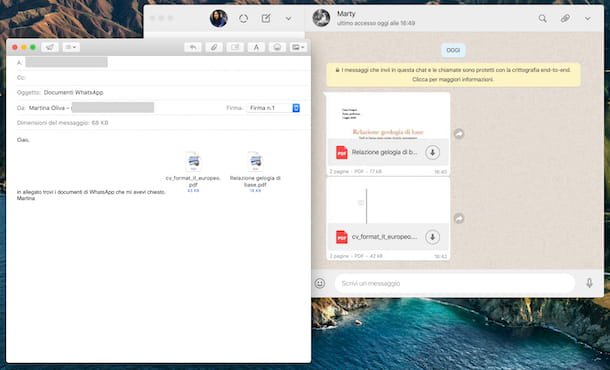
Si está interesado en entender cómo enviar un documento desde WhatsApp al correo electrónico actuando desde computadora, sepa que puede proceder con ambos aprovechando la Cliente de WhatsApp para Windows y macOS ese Web de WhatsApp (la versión web del famoso servicio de mensajería que funciona desde cualquier navegador y sistema operativo).
Para empezar, si desea utilizar el Cliente de WhatsApp, abra la aplicación en cuestión seleccionando la correspondiente enlace que encuentras en Menú de inicio de Windows o en Launchpad de MacOS. Si, por el contrario, desea utilizar Web de WhatsApp, abra el navegador que utiliza habitualmente para navegar por la red (por ejemplo, Chrome) y vaya a página principal del servicio.
Ahora, si aún no lo ha hecho, escanee el Código QR que se le muestra en la pantalla, para que pueda conectarse a su cuenta. Si no sabe cómo hacerlo, abra elAplicación whatsapp en su teléfono inteligente y proceda como se indica a continuación.
- Si está usando Android, toca el botón con i tres puntos en la parte superior derecha y seleccione el elemento Web de WhatsApp del menú propuesto.
- Si está usando un iPhone, toca la redacción Configuraciones colocado en la parte inferior derecha y luego que Web de WhatsApp.
Después de completar los pasos anteriores, enmarque el Código QR que ves en la ventana de WhatsApp en la PC con la cámara del teléfono móvil. Para obtener más información, le sugiero que lea mi guía sobre cómo usar WhatsApp en la PC.
Una vez establecida la conexión, seleccione en el lado izquierdo de la pantalla de WhatsApp en su computadora el conversacion de su interés e identificarse dentro de este último i documentos desea enviar por correo electrónico.
Si procede como acabo de indicar y no puede encontrar los archivos de su interés, puede ayudar buscándolos por nombre o por tipo. En el primer caso, haga clic en el icono de lupa en la parte superior derecha y escriba el título del documento en el campo correspondiente, mientras que en la segunda pulsación nombre del usuario o grupo que siempre encuentras en la parte superior derecha, selecciona la redacción Medios, enlaces y documentos y abre la pestaña Documentos.
A continuación, haga clic en el botón con el flecha hacia abajo que encuentras enavance varios archivos, para descargarlos a su computadora. Alternativamente, haga clic en el marcar abajo que aparece colocando el puntero del mouse en la vista previa y seleccionando el elemento Descargar en el menú que se abre. De forma predeterminada, los archivos se guardarán en la carpeta Descargar De computadora.
Si deseas descargar varios documentos simultáneamente, te informo que si estás actuando desde la sección Medios, enlaces y documentos> Doc aplicación, puede colocar el cheque en la casilla visible junto a la vista previa de cada archivo y proceda con la descarga de todos los elementos de su interés, pinchando en el icono con la flecha hacia abajo apariencia en la parte superior derecha.
Después de completar los pasos anteriores, abra el cliente para gestionar el correo electrónico (por ejemplo, Outlook) o el Servicio de correo web (p. ej., Gmail) que suele utilizar en su computadora e inicie redactar un mensaje nuevo, haciendo clic en el elemento o botón proporcionado para tal fin. En la ventana redactar mensaje que se le muestra, haga clic en el botón para agregar archivos adjuntos (normalmente es el que tiene el acortar) y seleccione los documentos descargados previamente de WhatsApp.
Finalmente, complete los campos A es Objeto con, respectivamente, la dirección de correo electrónico del destinatario y el título que desea utilizar para describir brevemente el contenido del correo electrónico, luego escriba el cuerpo del mensaje en el espacio provisto e enviar el mensaje presionando el botón apropiado. Para obtener más información, consulte mi guía específica sobre cómo enviar un correo electrónico.